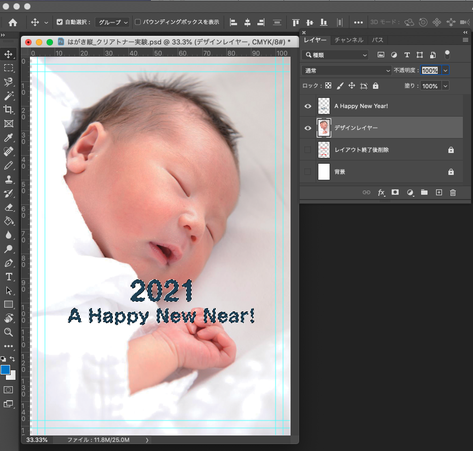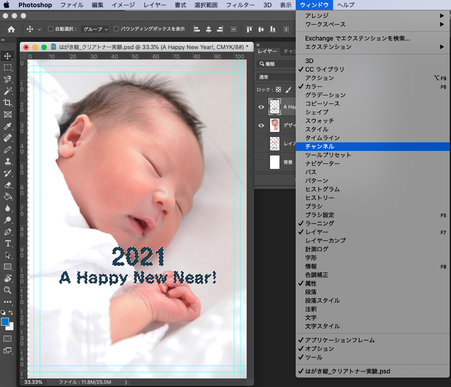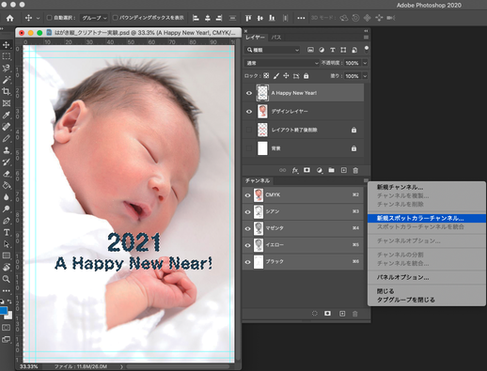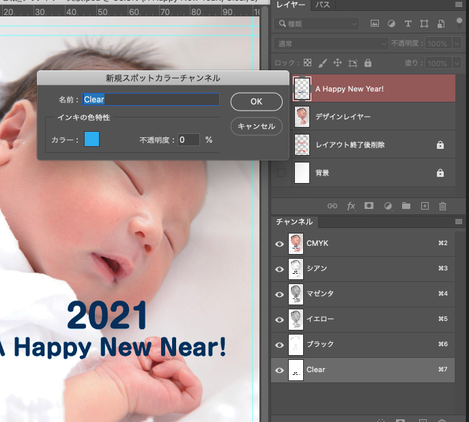第5のトナーで透明な光沢感を出します
オンデマンド印刷機の機能に第5のトナー「クリアトナー」が追加されました。クリアトナーとは、透明な光沢感のあるインクとお考えください。印刷面全体に光沢感を与え高級感を出したり、スポット光沢で印刷面を部分的に強調したりすることが可能です。
全面クリアトナー

はがき全面にクリアトナーを印刷することで、全体に光沢を出すことが可能になりました。クリアトナーを印刷することで光沢感が追加されます。ただし、はがき用紙の表面は決して平滑ではないので、写真プリント年賀状のように ツルツル&ピカピカ とはなりません。写真プリントの「絹仕上げ」の粒度が細かい感じだとお考え下さい。
いろいろなデザインが可能!部分クリアトナー


部分クリアトナーは、デザインの一部を強調し、目を引くデザインにすることができます。下の動画を御覧ください。CMYKで制作した金や銀の上に印刷することで光沢感が強まり、本物の金や銀の質感に近くなります。また模様としてクリアトナーを用いることで新たなデザインが可能で、水面の紋様や光彩感などを強調することもできます。
CYMK疑似金色に光沢感を与えます
市松模様の光沢で高級感をプラス
静寂な水面に波紋をプラス質感向上
クリアトナー印刷の料金
1枚10円
クリアトナー印刷は、一枚の単価が10円です。
クリアトナー加工の指定方法
全面クリアトナーの場合
全面光沢の場合は、当社にて処理をおこないます。
ご注文の際、オプションの「クリアトナー加工」に☑、「全面クリアトナー加工」に☑をして、通常通りのデータを入稿してください。
部分クリアトナーの場合
ご注文… オプションのクリアトナー加工に☑、「部分クリアトナー加工」に☑をしてください。
お客様ご自身で入稿データにクリアトナー箇所をご指定ください。(Adobe IllustratorまたはPhotoshopに限ります)
詳しくは、以下のクリアトナーのデータの作り方をご参照ください。
クリアトナー指定データの作り方
Adobe Illustrator クリアトナーデータの作り方
当社の入稿用イラストレータのテンプレートをご利用ください。
テンプレートの詳細と注意事項

| レイヤー名 |
使い方・説明 ※階層やレイヤー名は変更しないでください |
| 説明 |
illustratorの入稿データ作成の注意事項が記載されています。 |
| Clear |
クリアトナー(光沢加工)をのせる箇所の指定データを作成ください このレイヤーにクリアトナーを印刷したい模様を描いてください。 このレイヤー全体をラスタライズして一枚のビットマップ画像にしてください。 |
|
トンボレイヤー (縦・横) |
3mmのトンボです。 仕上りと裁ち落としの目安です。 フチめいっぱいまであるデザインは塗り足しを追加してください。 文字の場合も、印刷がズレても文字が違和感なく切れるよう 塗り足しを追加してください。 |
|
デザイン |
実際のデザインはここに作成ください。 トンボサイズにデザインしてください。 |
クリアトナー指定手順

左側のデザインに右側のようにクリアトナー加工をのせたい場合を例として説明します。
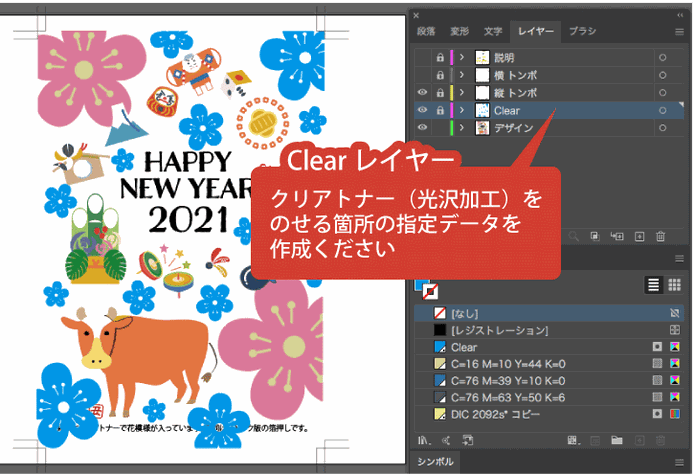
テンプレートを開くと、「Clear」レイヤーがありますので、このレイヤーにクリアトナーをのせたい箇所を作成してください。
※クリアトナー加工は、クリッピングパスや複合パスには対応していません。
必ずアウトライン化、ラスタライズしてからClearスウォッチを当ててください。
デザインレイヤーにはデザインを作成します。

illustratorのメニューバー▶ ウィンドウ▶ からスウォッチを開くと、「Clear」と名付けたスウォッチが用意されています。

Clearスウォッチをあてはめます。クリアトナー箇所のオブジェクトを選択した状態で、スウォッチパネルの「Clear」をクリックします。

オーバープリントの指定
クリアトナーの部分を選択してillustratorのメニューバー▶ ウィンドウ▶ 属性 を表示して、「塗りにオーバープリント」に☑してください。

スウォッチ 「Clear」 について
- 名前を変えないでください。
- オプションのカラータイプは「特色」のまま。
特色2階調の指定になっています。
2階調とは、100%かゼロ%ということです。実際には%の指定が可能ですが、デザインで印刷するCMYKのカラートナーにも光沢があるので、クリアトナーの光沢をしっかり出す為にC(シアン)100%、他の色指定はゼロ%となっています。
Adobe Photoshop クリアトナー データの作り方
当社の入稿用フォトショップのテンプレートをご利用ください。
photoshopテンプレートのレイヤー構造
各レイヤーは以下の説明の通りご利用ください。
| レイヤー名 | 使い方・説明 |
| お客様デザインレイヤー |
このレイヤーにデザインを作成するか、 デザインが完成したら最後にデザインレイヤーを一つに統合し、 名前を「デザインレイヤー」としてください。 |
| レイアウト終了後削除 | データ完成後、最後に削除ください。 |
| 背景 | 背景レイヤーです。 |
データができたら、
▼
PSD形式のデータを入稿ください。
クリアトナー加工の料金について
光沢加工=10円/枚(税込)
全面光沢・部分光沢とも同料金です。光沢加工については光沢加工をご覧ください。